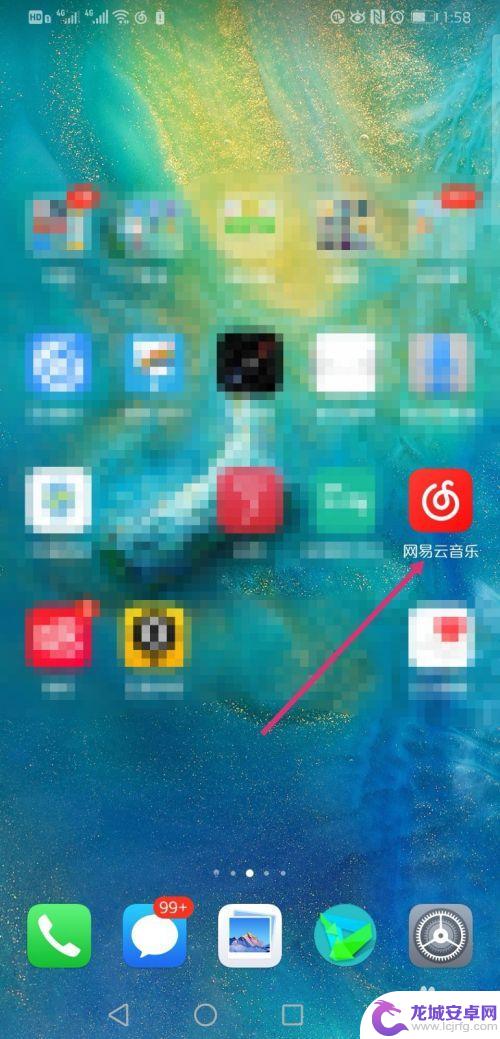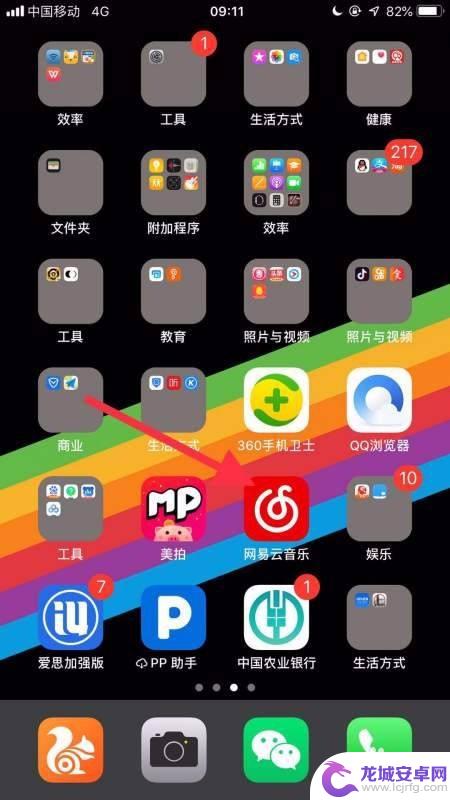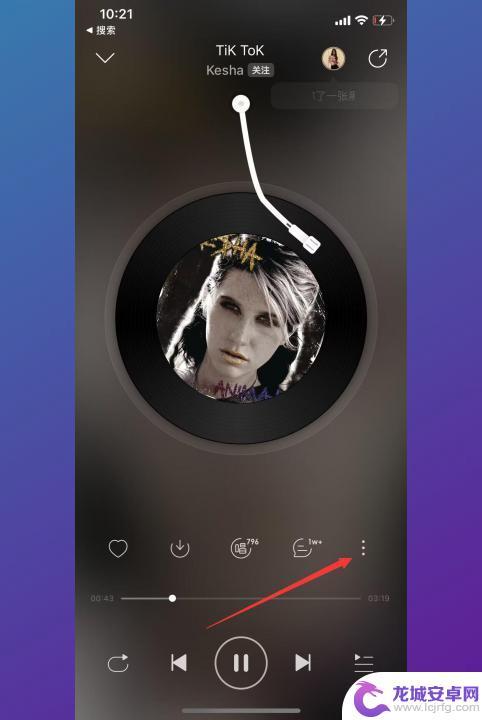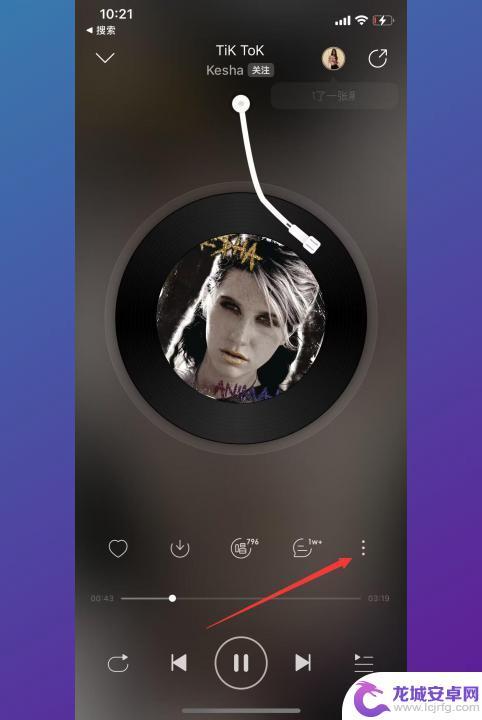网易云歌词怎么显示出来 网易云音乐电脑版如何显示桌面歌词
音乐已经成为人们生活中不可或缺的一部分,而对于喜爱音乐的人来说,除了欣赏歌曲的旋律和歌手的演唱外,更希望能够通过歌词的显示,更加深入地理解和感受歌曲所传达的情感和意义。而网易云音乐作为一款广受欢迎的音乐软件,不仅提供了丰富的歌曲资源,还能在电脑版中显示桌面歌词,让我们在欣赏音乐的同时,更加亲近歌曲的内涵。网易云歌词是如何显示出来的呢?网易云音乐电脑版又是如何实现桌面歌词的显示呢?我们一起来探索这一问题。
网易云音乐电脑版如何显示桌面歌词
步骤如下:
1.第一步首先将网易云音乐更新到最新版本,选择要显示桌面歌词的歌曲。如下图所示:
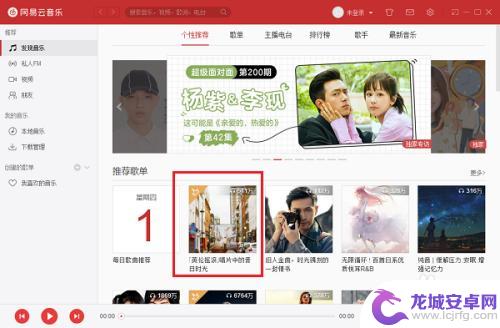
2.第二步进去歌曲播放界面之后,点击右下方的歌词图标,如下图所示:
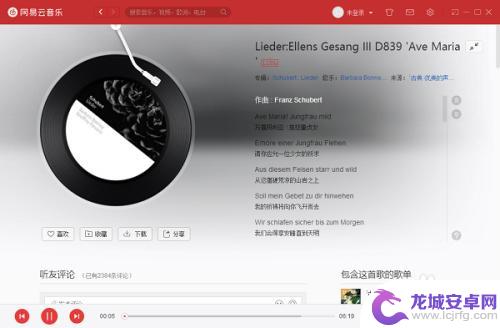
3.第三步点击之后,可以看到电脑桌面上已经显示桌面歌词了,如下图所示:
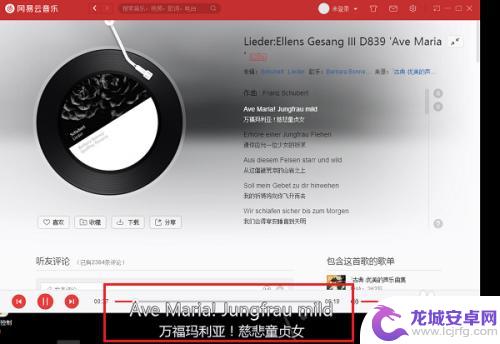
4.第四步如果点击歌词图标不能显示桌面歌词,可能是设置中歌词类型没有设置为桌面歌词。点击设置图标,选择歌词,如下图所示:
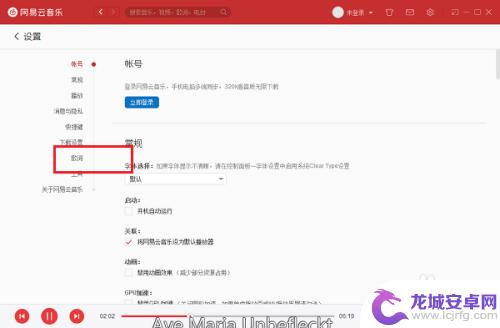
5.第五步进去网易云音乐歌词设置界面,类型选择桌面歌词。进行启用歌词,可以看到电脑上已经显示桌面歌词了,如下图所示:
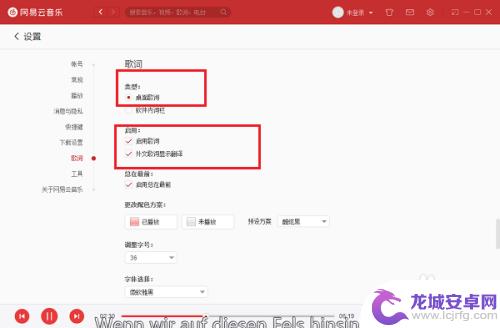
以上就是网易云歌词怎么显示出来的全部内容,如果遇到这种情况,你可以按照以上步骤进行解决,非常简单快速,一步到位。
相关教程
-
怎么让歌词在手机桌面 手机网易云音乐如何在桌面显示歌词
在手机上听歌是许多人闲暇时的一大乐趣,而想要在手机桌面上显示歌词,更能增加音乐的沉浸感,对于手机网易云音乐用户来说,显示歌词并不是一件困难的事情。只需在设置中找到桌面歌词选项,...
-
如何让歌词显示在手机桌面网易云 网易云音乐如何将歌词显示在屏幕上
在现如今的数字音乐时代,网易云音乐已经成为许多音乐爱好者的首选平台,除了享受音乐的旋律和节奏外,有时我们还会追求更多的音乐体验。一种常见的需求就是希望能够在手机桌面上显示歌词,...
-
网易云怎么歌词翻译 网易云音乐如何显示歌词翻译
随着音乐的普及和全球化,越来越多的人开始欣赏不同语言的歌曲,对于非母语的听众来说,理解歌词可能成为一项挑战。在这种情况下,网易云音乐的歌词翻译功能成为了一个...
-
苹果手机网易云音乐怎么显示歌词 如何在苹果手机上显示网易云音乐歌词
苹果手机用户爱好听歌,而网易云音乐却是广受欢迎的音乐播放应用,然而,对于很多用户来说,如何在苹果手机上显示网易云音乐的歌词却是一件棘手的问题。实...
-
苹果手机网易云歌词怎么显示在屏幕 iPhone怎么打开网易云桌面歌词功能
在现代社会,手机已经成为人们生活中必不可少的一部分,而苹果手机作为其中的佼佼者,一直以来都以其稳定的性能和出色的用户体验而备受推崇。相信很多网易云音乐的用户都有一个共同的疑问:...
-
iphone网易云音乐桌面歌词怎么设置 iPhone网易云音乐怎么打开桌面歌词
音乐已经成为了人们生活中不可或缺的一部分,而iPhone用户们也越来越追求更加便捷的音乐体验,作为一款备受欢迎的音乐播放器,网易云音乐在iPhone上的使用也备受瞩目。有不少用...
-
如何用语音唤醒苹果6手机 苹果手机语音唤醒功能怎么开启
苹果6手机拥有强大的语音唤醒功能,只需简单的操作就能让手机立即听从您的指令,想要开启这项便利的功能,只需打开设置,点击Siri和搜索,然后将允许Siri在锁定状态下工作选项打开...
-
苹果x手机怎么关掉 苹果手机关机关不掉解决方法
在我们日常生活中,手机已经成为了我们不可或缺的一部分,尤其是苹果X手机,其出色的性能和设计深受用户喜爱。有时候我们可能会遇到一些困扰,比如无法关机的情况。苹果手机关机关不掉的问...
-
如何查看苹果手机详细信息 苹果手机如何查看详细设备信息
苹果手机作为一款备受瞩目的智能手机,拥有许多令人称赞的功能和设计,有时我们可能需要查看更详细的设备信息,以便更好地了解手机的性能和配置。如何查看苹果手机的详细信息呢?通过一些简...
-
手机怎么把图片保存到u盘 手机照片传到U盘教程
在日常生活中,我们经常会遇到手机存储空间不足的问题,尤其是拍摄大量照片后,想要将手机中的照片传输到U盘中保存是一个很好的解决办法。但是许多人可能不清楚如何操作。今天我们就来教大...